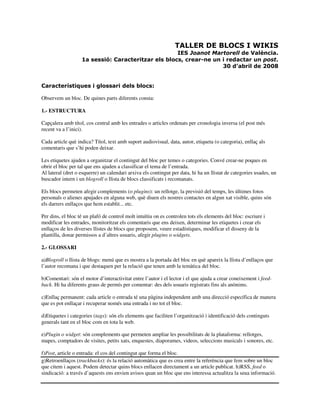
Curset 1a Sessio
- 1. TALLER DE BLOCS I WIKIS IES Joanot Martorell de València. 1a sessió: Caracteritzar els blocs, crear-ne un i redactar un post. 30 d’abril de 2008 Característiques i glossari dels blocs: Observem un bloc. De quines parts diferents consta: 1.- ESTRUCTURA Capçalera amb títol, cos central amb les entrades o articles ordenats per cronologia inversa (el post més recent va a l’inici). Cada article què indica? Títol, text amb suport audiovisual, data, autor, etiqueta (o categoria), enllaç als comentaris que s’hi poden deixar. Les etiquetes ajuden a organitzar el contingut del bloc per temes o categories. Convé crear-ne poques en obrir el bloc per tal que ens ajuden a classificar el tema de l’entrada. Al lateral (dret o esquerre) un calendari arxiva els contingut per data, hi ha un llistat de categories usades, un buscador intern i un blogroll o llista de blocs classificats i recomanats. Els blocs permeten afegir complements (o plugins): un rellotge, la previsió del temps, les últimes fotos personals o alienes apujades en alguna web, què diuen els nostres contactes en algun xat visible, quins són els darrers enllaços que hem establit... etc. Per dins, el bloc té un plafó de control molt intuïtiu on es controlen tots els elements del bloc: escriure i modificar les entrades, monitoritzar els comentaris que ens deixen, determinar les etiquetes i crear els enllaços de les diverses llistes de blocs que proposem, veure estadístiques, modificar el disseny de la plantilla, donar permissos a d’altres usuaris, afegir plugins o widgets. 2.- GLOSSARI a)Blogroll o llista de blogs: menú que es mostra a la portada del bloc en què apareix la llista d’enllaços que l’autor recomana i que destaquen per la relació que tenen amb la temàtica del bloc. b)Comentari: són el motor d’interactivitat entre l’autor i el lector i el que ajuda a crear coneixement i feed- back. Hi ha diferents graus de permís per comentar: des dels usuaris registrats fins als anònims. c)Enllaç permanent: cada article o entrada té una pàgina independent amb una direcció específica de manera que es pot enllaçar i recuperar només una entrada i no tot el bloc. d)Etiquetes i categories (tags): són els elements que faciliten l’organització i identificació dels continguts generals tant en el bloc com en tota la web. e)Plugin o widget: són complements que permeten ampliar les possibilitats de la plataforma: rellotges, mapes, comptadors de visites, petits xats, enquestes, diaporames, videos, seleccions musicals i sonores, etc. f)Post, article o entrada: el cos del contingut que forma el bloc. g)Retroenllaços (trackbacks): és la relació automàtica que es crea entre la referència que fem sobre un bloc que citem i aquest. Podem detectar quins blocs enllacen directament a un article publicat. h)RSS, feed o sindicació: a través d’aquests ens envien avisos quan un bloc que ens interessa actualitza la seua informació.
- 2. Procediment per a obrir un bloc en Blogger, escriure una entrada i fer un comentari. Aneu a www.google.es Pitgeu a dalt sobre el meu compte Dalt, a la dreta, en “Proveu nous serveis” pitgeu baix del tot en “més” Pitgeu ara en “Blogger” En esta nova pàgina podeu seleccionar en primer lloc la llengua de google: español, català, english, français. Sempre la podeu canviar en qualsevol moment. Nosaltres seguirem les instruccions i el panell en català. Ara introduïu en “nom d’usuari” el vostre compte de correu de gmail i en contrasenya, la vostra contrasenya de gmail i pitgeu en “accedir”. En la nova pàgina se’ns proposa seguir els passos de registrar-se, assignar un nom al bloc, i triar una plantilla. Ja apareix la nostra adreça de correu i el nom que li hem donat al correu. Ara hem de triar en “Mostreu nom” el nom de l’autor del bloc que volem mostrar públicament. Accepteu les condicions del servei i pitgeu en “continuar” (fletxa roja inferior dreta). Pensem un títol “original” per al bloc i que gire al voltant del curset: Jugant amb blocs, el blocaire desesperat, la mare de tots els blocs, curs de blocs, etc. Ara poseu el mateix nom en la casella de “Direcció del bloc URL” amb totes les paraules juntes, com si d’un sol mot es tractara, i comproveu-ne la disponibilitat. Si us diu que “aquesta direcció de bloc està disponible, pitgeu en “continuar”. Si no està disponible, afegiu algun numeret més al nom del bloc i ja està. No deixeu d’anotar-vos el nom de la URL que heu creat: nom del bloc amb els mots junts seguit de .blogspot.com, així no l’oblidareu. Doneu-li al profe esta informació per a enllaçar els vostres blocs en la web del curs. Ara elegiu una de les dotze plantilles que us proposen. Sempre podreu canviar-les després per d’altres o inclús podreu fer-ne grans modificacions de colors, etc. Pitgeu, sobre un dels cercles de cada plantilla una vegada hàgeu triat –i vist preliminarment com queda- la plantilla definitiva. “El seu bloc s’ha creat”. Pitgeu sobre la fletxa “Comenceu a publicar” En la nova pàgina s’ha obert directament l’editor de l’entrada o post. La pestanya activa és “Creació d’entrades” i el subapartat és crear. Però farem un recorregut per la configuració prèvia. Pitgeu en la pestanya “Configuració. Apareix el títol, que podem canviar per un altre sempre que vulguem, però no és convenient quan es difonga el bloc. En descripció podem anotar el subtítol del bloc si volem, d’alguna manera explica la finalitat o funció, per exemple: Bitàcola del curs de blocs i wikis. La resta d’apartats no caldrà modificar-los. Pitgeu baix sobre “guardar configuració”. Pitgeu ara en el subapartat “Format” (dins de la pestanya superior de “Configuració”). Ací podeu conformar al vostre gust la manera com apareix les dates o deixeu-les com estan, són vàlides. Sí que cal modificar l’apartat de “Zona Horària” a GMT+01-Madrid i l’idioma com voleu que aparega el bloc per dins i per fora, al públic. Fets els canvis, pitgeu en “guardar configuració”.
- 3. Ara pitgeu a dalt, al subapartat “Comentaris”. La configuració per defecte és vàlida. Però observeu estos apartats per si voleu canviar-los: -Persona que pot realitzar els comentaris -Vincles de retrocés (millor: “mostrar”) -Mostrar comentaris en una finestra emergent? (millor: “sí”) -Correu electrònic de notificació dels comentaris (introduïu la vostra adreça de correu habitual on rebre els comentaris que us facen als escrits del bloc). Guardeu ara la configuració. Apareix, com abans, “La configuració s’ha desat correctament”. Pitgeu sobre el subapartat “Arxiu”. Per defecte, les dues qüestions que apareixen són les habituals. Guardeu configuració. Podem prescindir de l’apartat “Feed del lloc” ja que la configuració per defecte és l’habitual. En “Correu electrònic” s’indica la possibilitat d’enviar automàticament a un màxim de deu adreces de correu els escrits que fem als blocs. I en la segona casella podem completar una nova adreça de correu dins del bloc per a publicar qualsevol entrada des d’un e-mail diferent. És a dir, no cal que entrem a publicar en el bloc els escrits amb foto. Ho podem fer des del nostre correu particular enviant-lo a l’adreça que completem. Però no cal usar ara aquest servei. Prescindim de “OpenID” i pitgem sobre “Permisos”. Aquest apartat permet que el bloc tinga fins a cent autors als quals se’ls convida a escriure articles o entrades (no els comentaris). No tindran possibilitat d’alterar res del bloc excepte els seus propis escrits. El creador del bloc és, a més, l’administrador. Però podem concedir a qualsevol autor convidat la potestat de ser també administrador. Pel que fa a l’apartat “Lectors del bloc”, entre les possibilitats oferides sempre se sol deixar, per defecte, que QUALSEVOL PUGA VEURE AQUEST BLOC”. Passem a la tercera pestanya, la de “Disseny”. Hi ha quatre apartats: -Elements de la pàgina -Fonts i colors -Edició de HTML -Seleccionar plantilla nova La que s’utilitza fonamentalment és la primera: “Elements de la pàgina”. Ara l’explorarem. -En la capçalera, on esta el títol del vostre bloc, pitgeu en “Editar” i vegeu quines coses es poden fer: entre d’altres, afegir una foto o dibuix darrere del títol del bloc o substituint el mateix títol. Tanquem la finestra i passem al cos del bloc, on diu “Entrades del bloc”. Pitgeu en “Editar” i mireu quins canvis es poden fer opcionalment al voltant de la informació que acompanyarà cada escrit nostre. Tanqueu la finestra. Ara, fixeu-vos en la columna lateral (a dreta o esquerra, segons la plantilla triada). Pitgeu sobre “Arxiu del bloc”, “Editar”. En títol, canvieu-lo a la llengua que vulgueu. Després, seleccioneu la manera com voleu que s’arxiven els escrits. De moment podeu deixar-los com estan. “Guardeu els canvis”. Pitgeu ara en “Dades personals”, “Editar”. Canvieu la casella del Títol a la llengua que vulgueu. Per regla general apareix només el nom de l’autor del bloc, però podeu deixar-hi més informació personal de caràcter acadèmic en “Descripció” i la resta d’informació que vulgueu omplir. “Guardeu canvis”.
- 4. Per acabar el repàs de la barra lateral, pitgeu sobre “Afegiu un element de pàgina”. Hi apareixen tots els “gadgets” que podem incloure en la barra lateral. Els més usats són: llista de vincles, imatge, html, etiquetes... Ara tanqueu la pàgina, o cancel·leu. Pitgeu sobre el requadre taronja “GUARDAR”. Acabem de configurar de manera bàsica el bloc. Prescindirem avui de revisar els apartats de dalt “Fonts i colors”, “Edició de HTML” i “Seleccionar plantilla nova”. On sí que podeu trastejar és en “Fonts i colors” després que hàgeu redactat un escrit. Passem a fer-ho. ESCRIT DE LA PRIMERA ENTRADA DEL BLOC El tema de redacció de la primera entrada al bloc serà opcional: -Un comentari sobre la facilitat o dificultat d’obrir un bloc i els passos seguits. -Un comentari sobre un dels blocs visitats i els apartats / temes / categories, etc., que presenta. Un model de comentari el teniu en esta URL que podeu escriure en la barra de navegació: http://assumptamanero.blogspot.com/2007/10/comentari-bloc.html Pitgeu sobre la pestanya superior esquerra “Creació d’entrades”. 1. S’obri la finestra on posem el títol i redactem l’entrada. És millor que pitgem sobre la dreta a la pestanya “Redactar” (si no està activada). Es configura el marc com un simple full de word. Ja hi podem escriure. En acabar, podem pitjar sobre “vista prèvia” a veure el resultat i tornar arrere pitjant sobre “Hide preview” (Ocultar vista prèvia). Quan hàgem quedat satisfets de l’escrit, escriurem una etiqueta en “etiquetes de comentaris” que continga el tema general: ressenya, resum, opinió, etc. Finalment, pitgem sobre el requadre taronja “publicar missatge”. En la nova pàgina que diu “El missatge del bloc s’ha publicat correctament!” per veure’n el resultat final al bloc podem pitjar optativament en “Visualitza el bloc” o en “en una nova finestra” 2. En acabar, tanqueu la sessió (dalt a la dreta) i visiteu els altres blocs nostres per veure què hi ha escrit. 3. Ara deixeu un COMENTARI pitjant davall (en “comentaris”) d’algun post dels nostres blocs. Escriviu en la casella que s’obri “Deixeu els vostres comentaris”, introduïu les lletres que apareixen en “comprovació de paraules” i, on diu “escolliu una identitat” poseu en Nom d’usuari i en clau el vostre correu de gmail i el password o cohtrasenya. Finalment, pitgeu sobre “publiqueu el vostre comentari” i així restarà publicat. No es pot esborrar, per això, podeu comprovar primer amb “vista prèvia” com en queda la redacció. Heu publicat i comentat un post. Ja coneixeu l’ús bàsic d’un bloc.
